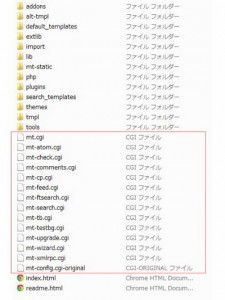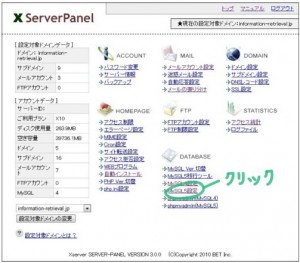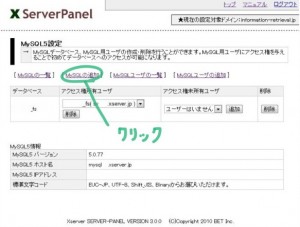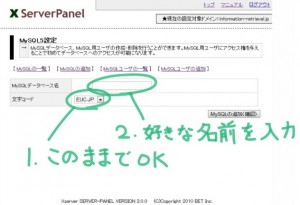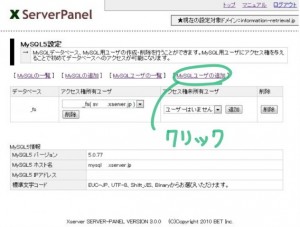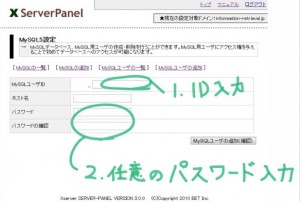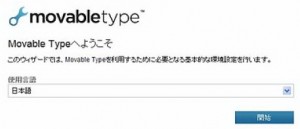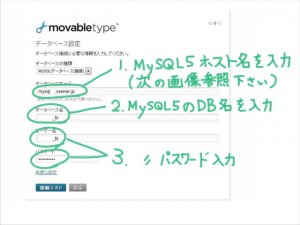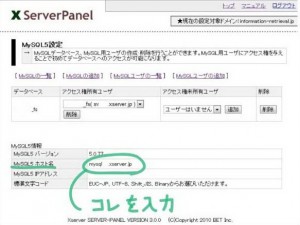このサイトはMovable Type5で作成、管理しています。
Movable Type5は便利なツールなのですが、設置が少し大変だったので備忘録を兼ねて設置手順を載せておきます!
Movable Typeとは?
Movable Typeとはレンタルサーバー等に設置することで個人でブログを立ち上げることのできるツールです。アメブロやFC2ブログといったブログサービスが世の中にたくさんあるというのに、なぜわざわざ自分でブログシステムを立ち上げるのかというと。。。
- ブログと通常のウェブページを構築でき、自分好みに配置できる。
- 気楽に広告などを張れる。商用利用できる。(余計な広告を表示させなくて済む)
といったメリットがあるからです。
必要なもの
- Movable Type5導入データ(取得方法は下記参照)
- MySQLが利用可能なレンタルサーバー
(ここではエックスサーバーを想定して導入方法を説明しています。)
目次
Movable Type5の取得 及び インストール手順
導入手順(1) Movable Type5導入データの取得
- Movable Type5公式サイトへ移動
- 画面右の「個人ライセンス」を選択
- 画面中央の「個人無償ライセンスダウンロードページ」を選択
- 個人無償ライセンスの制限事項と利用許諾契約書を読み、同意した上でページ下部の入力欄にメールアドレスを入れる。
- ダウンロード画面からMovable Type5を選択、ダウンロード。
導入手順(2) データの解凍とサーバーへの導入
- ダウンロードしたファイル(MT-5_01-ja.zip)を右クリックし、「すべて展開」を選択し解凍。
- ファイル転送ソフト(FFFTP等)で、エックスサーバーに解凍後のデータを転送する。
(転送先は任意の場所で結構です。例えばこれから立ち上げるブログのアドレスが http://ooo.com/であれば、一つ下の階層にMovable Type5のフォルダを作成してそこに転送下さい。例:http://ooo.com/movable-type/ 等) - 転送したファイルの属性を一部変更する。
転送したファイル群の一番浅い階層を開いた時に、拡張子が「cgi」となっているファイルの属性を変更する。「755」に変更。

導入手順(3) エックスサーバー側の設定/MySQL5の立ち上げ
MySQLとはこれから設置するブログの記事、ウェブページなどを時系列に保存・管理するためのデーターベースです。サーバーの中にブログのための箱を作るような感じだと思います。たぶん。。。
導入手順(4) Movable Type5のインストール
- サーバーに設置したMovable Typeのデータにアクセスする。
- Webブラウザを立ち上げ、「mt.cgi」が保管されているアドレスを入力する。
例:Movable Typeのデータを登録している場所がhttp://ooo.com/movable-type/であれば、http://ooo.com/movable-type/mt.cgiと入力。
すると下記のような画面が現れるので順を追って処理する。

- まず言語を指定。「日本語」を選択→「開始」ボタンをクリック。
- システムチェック。「次へ」をクリック。
- データベース設定。「MySQLデータベース」を選択し「接続テスト」をクリック。
- データベース設定2ページ目。下記画像の通り入力し「接続テスト」をクリック。
(ここにはエックスサーバーでMySQLの設定をした情報を入力します。)


- データベース設定3ページ目。「次へ」をクリック。
- メール設定。「Sendmail」を選択。 (設定の理由は下記補足参照。)
- sendmailのパスに「 /usr/sbin/sendmail 」を入力。
- テストメールが送られるメールアドレスに「任意のアドレス」を入力。
- 送信元メールアドレス「任意のアドレス」を入力。
- 構成ファイル。一通りの設定完了。「次へ」をクリック。
- アカウントの作成。Movable Typeの管理画面に入るためのID等を設定。
「次へ」をクリック。 - 最初のウェブサイトを作成。ブログを設置したいアドレスを入力し、
「インストール」をクリック。(※後で変更可能です。) - インストールを完了しました!「Movable Typeにサインイン」をクリック。
補足:なぜsendmail設定をする必要があるのか?
※これはブログを立ち上げた際に、ブログへのコメントがあった時などに
Movable Type(送信元アドレス)よりユーザー(あなた、テストメールが送られるメールアドレス)へ通知するためのものです。
Movable Type5設置後の操作方法
ここではMovable Type5をインストールするところまでを紹介しましたが、その後のブログ記事やウェブページの作成方法についてはMT5の公式マニュアルを参照下さい。